Theo đó, với tính năng mới này, người dùng từ nay không nhất thiết phải thoát khỏi chế độ trình chiếu toàn màn hình mà vẫn có thể thực hiện các tương tác với video như Like , Dislike (Không thích) hay xem các Comments (bình luận).
Theo đó, để sử dụng tính năng mới của YouTube, bạn cần phải đăng nhập tài khoản Google vào dịch vụ chia sẻ trực truyến này.
Một khi đã đăng nhập, hãy chọn video mình muốn xem, nhấn nút Full-Screen để chuyển dạng video sang chế độ trình chiếu toàn màn hình.
Khi đã ở chế độ toàn màn hình, YouTube sẽ cung cấp một tùy chọn ở góc dưới màn hình mang tên Scroll for detail (Cuộn để biết thêm chi tiết). Nếu nhấn vào tùy chọn này, giao diện trình chiếu sẽ được thu nhỏ lại (nhưng vẫn ở dạng toàn màn hình), bạn có thể tiếp tục cuộn xuống phía dưới để tương tác như Like, Dislike, hay Comments.
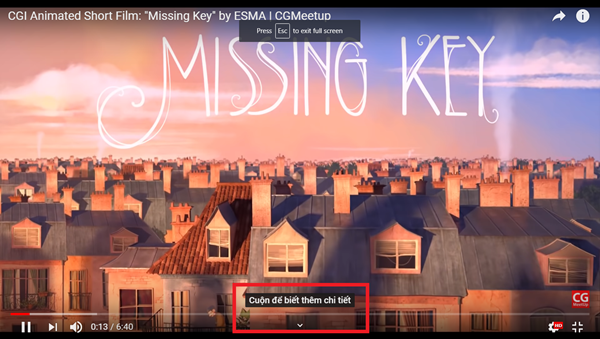 |
Lưu ý, video vẫn tiếp tục trình chiếu trong khi bạn cuộn xuống phía dưới. Bên cạnh đó, bạn cũng có thể chọn một video khác để xem. Video được chọn sau đó cũng tự động được hiển thị ở chế độ Full-Screen.
 |
| Giao diện xem thông tin liên quan đến video khi đang trình chiếu toàn màn hình. |
Một khi cuộn trở lại đầu trang, giao diện trình chiếu toàn màn hình sẽ lập tức hiển thị như trước và bạn có thể tiếp tục thưởng thức video ưa thích của mình.
Ở thời điểm hiện tại, tính năng này trên phiên bản smartphone cũng được đang thử nghiệm với thao tác tương tự như phiên bản dành cho PC, tuy nhiên, khi người dùng nhấn vào thanh trình chiếu video, YouTube sẽ hiển thị danh sách video được đề xuất tiếp theo thay vì nội dung chi tiết về video đang xem.
Cập nhật tin tức công nghệ mới nhất tại fanpage Công nghệ & Cuộc sống
Nguồn tin: www.pcworld.com.vn







Tham gia bình luận